لن يتم تشغيل MacBook في وضع الاسترداد [تم الإصلاح]
نشرت: 2022-08-10تساعدك هذه المقالة في فهم وإصلاح المشكلات التي لن يبدأ تشغيل Mac في وضع الاسترداد بسببها بسهولة.
جهاز Mac ، الجهاز القوي الذي غالبًا ما يُفضل للمهام الثقيلة مثل تطوير التطبيقات ، ليس محصنًا من الأخطاء العرضية. يعد تشغيل الجهاز في حالة الاسترداد أحد أكثر الحلول المقترحة لكثير من المشكلات. ومع ذلك ، قد تتجه الأمور إلى الجنوب إذا لم يتم تشغيل MacBook في وضع الاسترداد.
قد يكون الأمر محبطًا للغاية إذا كان وضع الاسترداد لنظام التشغيل Mac لا يعمل عندما يحتاج إلى العمل. ولكن الآن بعد أن اصطدمت بهذه المقالة ، يمكنك وضع كل مخاوفك جانباً.
من خلال هذا الجزء الكتابي ، نطلعك على الإصلاحات المجربة والحقيقية لأن جهاز Mac لن يتم تشغيله في مشكلة وضع الاسترداد. ومع ذلك ، قبل البدء بالحلول ، دعونا نلقي نظرة فاحصة على أسباب المشكلة.
يصبح استكشاف الأخطاء وإصلاحها بمثابة نزهة إذا فهمت الأسباب المحتملة لعدم بدء تشغيل Mac في وضع الاسترداد. ومن ثم ، دعونا نناقش نفس الشيء أولاً.
أسباب عدم بدء تشغيل Mac في وضع الاسترداد
فيما يلي الأسباب الأكثر شيوعًا لعدم تشغيل Mac في وضع الاسترداد.
- نسخة ماك قديمة
- مشاكل لوحة المفاتيح
- قسم الاسترداد مفقود أو تالف
- مشاكل اتصال لوحة مفاتيح Bluetooth
أعلاه ، قمنا بتدوين الأسباب المحتملة للمشكلة التي تواجهها وأجبنا على أحد الأسئلة الأكثر شيوعًا ، فلماذا لا ينتقل جهاز Mac الخاص بي إلى وضع الاسترداد؟ الآن ، دعونا نركز اهتمامنا على إصلاحات هذه المشكلة.
كيفية إصلاح جهاز Mac لن يتم التمهيد في وضع الاسترداد
يمكنك تجربة الحلول أدناه إذا لم ينتقل جهاز Mac إلى وضع الاسترداد.
الإصلاح 1: فحص لوحة المفاتيح
إذا كان الأمر R الموجود على لوحة المفاتيح لا يعمل ، فهناك احتمال كبير ألا يتم تشغيل MacBook في وضع الاسترداد. لذلك ، يجب عليك اتباع هذه الخطوات لفحص لوحة المفاتيح وإصلاحها لإبعاد المشكلة.
- افصل لوحة المفاتيح الحالية وقم بتوصيل لوحة أخرى.
- حاول تشغيل جهازك في وضع الاسترداد.
إذا تم تشغيل الجهاز في وضع الاسترداد بسلاسة ، فإن لوحة المفاتيح الأصلية معيبة وتحتاج إلى استبدالها. إذا لم تتمكن لوحة المفاتيح الجديدة من إدخال Mac في وضع الاسترداد ، فيمكنك إجراء الإصلاحات التالية لحل المشكلة.
اقرأ أيضًا: ميكروفون MacBook لا يعمل
الإصلاح 2: تأكد من توصيل لوحة المفاتيح بشكل صحيح
في حالة لوحة مفاتيح Bluetooth ، قد تكون مشكلات الاتصال أيضًا سببًا لعدم دخول MacBook في وضع الاسترداد. وبالتالي ، يجب عليك توصيل لوحة المفاتيح بشكل صحيح لتشغيل الجهاز في وضع الاسترداد.
اقرأ أيضًا:
الإصلاح 3: حاول إعادة ضبط SMC
تعد وحدة التحكم في إدارة النظام (SMC) جزءًا لا يتجزأ من نظام Mac الذي يتحكم في الطاقة والمراوح والبطارية والوظائف الأساسية الأخرى. لن يقوم جهاز Mac بالتمهيد إلى وضع الاسترداد إذا كان SMC لا يعمل بشكل صحيح. لذلك ، يمكنك إعادة تعيين SMC باتباع هذه الإرشادات.
- أغلق جهاز Mac وافصله تمامًا.
- أعد توصيل جهاز Mac واضغط على زر Control و Shift و Option و Power لمدة عشر ثوانٍ تقريبًا.
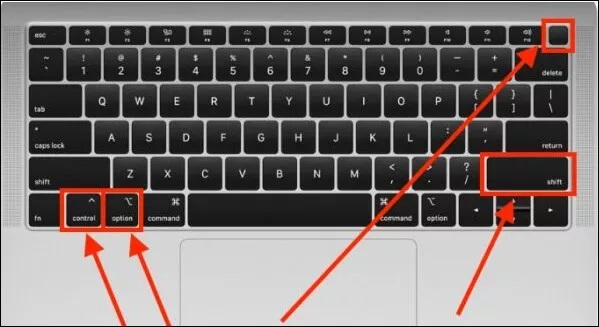
- الآن ، حاول تشغيل MacBook في وضع الاسترداد للتحقق مما إذا كانت المشكلة قد تم حلها أم لا.
الإصلاح 4: استخدم اختصار لوحة مفاتيح آخر
لن يعمل اختصار وضع الاسترداد على جهاز Mac إذا كان يحتوي على شريحة أمان T2. في حالة أجهزة Mac هذه ، تحتاج إلى استخدام اختصار Option / Alt + Command (⌘) + R للدخول إلى وضع الاسترداد. تأتي أجهزة Mac التالية مزودة بشريحة أمان T2.
- ماك برو 2019
- iMac Pro
- ماك ميني 2018
- MacBook Pro 2018 أو الإصدارات الأحدث
- MacBook Air 2018 أو أحدث
الإصلاح 5: حاول إنشاء مثبت قابل للتمهيد
قد يساعدك المثبت القابل للتمهيد في استعادة جهازك وإصلاح جهاز Mac إذا لم يتم التمهيد في وضع الاسترداد. وبالتالي ، يمكنك استخدام مثبت قابل للتمهيد (احتفظ بـ USB جاهزًا) من خلال تنفيذ الخطوات التالية.

- انتقل إلى علامة التبويب Utility في جهاز Mac الخاص بك من خلال علامة التبويب "الخيارات" أثناء بدء تشغيل جهاز Mac.
- الآن ، اختر خيار Disk Utility وقم بتوصيل USB.
- اختر محرك الأقراص من قائمة الخيارات التي تظهر.
- عند إعادة تشغيل Mac ، قم بإجراء إصلاحات عند بدء التشغيل.
اقرأ أيضًا: كيفية إعادة ضبط إعدادات المصنع على Mac Wipe Macbook
الإصلاح 6: استخدم الوضع الآمن
يقوم الوضع الآمن بإيقاف تشغيل الميزات غير الأساسية بحيث يمكنك تحديد السبب الدقيق لعدم تشغيل MacBook في وضع الاسترداد. يساعدك على حل المشكلة بشكل أفضل. ومن ثم ، فيما يلي كيفية الدخول في الوضع الآمن لجهاز Mac الخاص بك.
- قم بإيقاف تشغيل الجهاز واضغط على زر التشغيل حتى تحصل على أقراص بدء التشغيل وخياراته على الشاشة.
- اضغط على مفتاح Shift مع الاستمرار في الاستمرار في الوضع الآمن.
- بعد الدخول إلى الوضع الآمن وتمييز المشكلة ، حاول تشغيل Mac في وضع الاسترداد. إذا لم يبدأ جهاز Mac في وضع الاسترداد ، فيمكنك المتابعة إلى الإصلاح التالي.
الإصلاح 7: حاول إجراء نسخ احتياطي لـ Time Machine
قد يساعدك Time Machine على جهازك في تشغيل جهاز Mac في وضع الاسترداد. وبالتالي ، فيما يلي خطوات استعادة جهاز Mac باستخدام نسخة احتياطية من Time Machine إذا لم يدخل في وضع الاسترداد.
- أوقف تشغيل جهاز Mac وقم بتوصيل نسخة Time Machine الاحتياطية.
- اضغط على زر التشغيل مع الضغط مع الاستمرار على مفتاح الخيارات .
- اترك مفتاح الخيارات بمجرد ظهور مدير بدء التشغيل على شاشتك.
- اختر محرك النسخ الاحتياطي وحدد الرجوع.
- بعد دخول الجهاز إلى النافذة لتثبيت OS X ، يمكنك استخدام Time Machine Backup لاستعادة جهاز Mac الخاص بك.
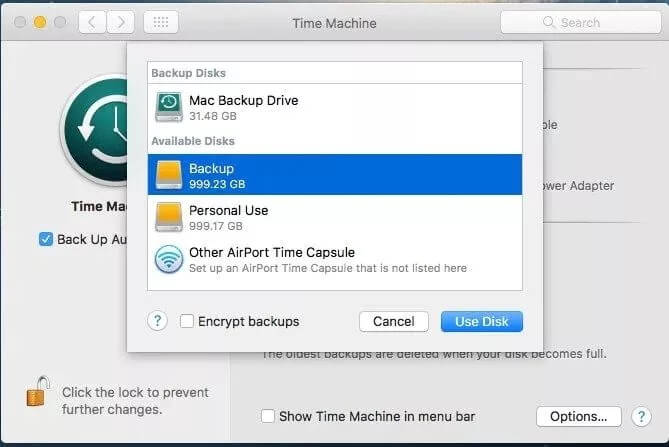
الإصلاح 8: أعد تثبيت macOS باستخدام Mac Internet Recovery
يمكنك أيضًا محاولة تثبيت macOS من خلال Mac Internet Recovery عندما لا يتم تشغيل MacBook في وضع الاسترداد. فيما يلي الخطوات التفصيلية للقيام بذلك.
- قم بإيقاف تشغيل جهازك وتشغيله مرة أخرى.
- بعد الضغط على زر الطاقة ، اضغط مع الاستمرار على مفاتيح الخيارات والأوامر و R للحصول على كرة أرضية دوارة على الشاشة.
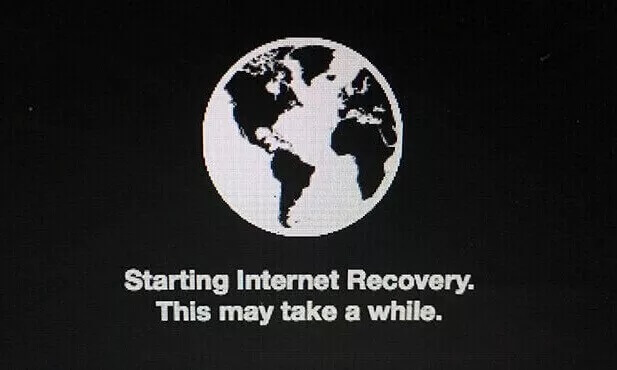
- الآن ، اترك المفاتيح واتبع المعالج الذي يظهر على الشاشة لتثبيت macOS مرة أخرى.
أعلاه ، نظرنا في جميع الحلول التي قد تطبقها إذا لم يتم تشغيل جهاز Mac الخاص بك في وضع الاسترداد. الآن ، دعنا نجيب على الأسئلة التي قد تطرحها أنت وقرائنا الآخرين حول المشكلة التي تواجهها.
اقرأ أيضًا: هل أنت جديد على Mac؟ ستة حيل يجب أن يعرفها مبتدئي macOS
أسئلة مكررة
فيما يلي نجيب على بعض الأسئلة التي قد يطرحها قرائنا حول مشكلة عدم عمل وضع الاسترداد لنظام التشغيل Mac.
س 1. كيف أجبر جهاز Mac الخاص بي على التمهيد في وضع الاسترداد؟
يمكنك الضغط مع الاستمرار على Option / Alt-Command-R أو إذا لم ينجح ذلك ، فحينئذٍ اضغط على Shift-Option / Alt-Command-R لفرض تشغيل جهاز Mac في وضع الاسترداد. وإذا فشل كل شيء ، يمكنك مراجعة الدليل أعلاه لإصلاح المشكلة.
س 2. كيف يمكنني إعادة تثبيت macOS إذا كان الاسترداد غير متوفر؟
يمكنك اتخاذ الخطوات التالية لإعادة تثبيت macOS إذا لم يكن الاسترداد متاحًا.
- أعد تشغيل جهازك أثناء الضغط على مفتاحي Command + R.
- اترك هذه الأزرار بعد الحصول على شعار Apple.
- دع جهاز Mac الخاص بك ينتقل إلى وضع الاسترداد.
- اختر خيار إعادة تثبيت macOS والمتابعة معه .
س 3. كيف أقوم بالتمهيد في الوضع الآمن؟
فيما يلي الخطوات التي يمكنك اتباعها لتشغيل جهازك في الوضع الآمن.
- قم بتشغيل الجهاز أو إعادة تشغيله.
- اضغط على مفتاح Shift مع الاستمرار حتى تظهر شاشة تسجيل الدخول.
- قم بتسجيل الدخول إلى جهازك.
- حدد التمهيد الآمن من الخيارات المتاحة.
لن يتم تشغيل MacBook في وضع الاسترداد: ثابت
من خلال هذه المقالة ، نظرنا في طرق مختلفة لإصلاح المشكلات إذا لم يتم تشغيل جهاز Mac في وضع الاسترداد. يمكنك تنفيذ الإصلاحات المذكورة أعلاه لاستكشاف المشكلة وإصلاحها.
إذا كنت تعتقد أن هناك خيارات أخرى أفضل لحل المشكلة ، أو لديك أي لبس ، أو تريد تقديم أي اقتراحات بخصوص كتابتنا ، يمكنك الاتصال بنا من خلال قسم التعليقات أدناه.
